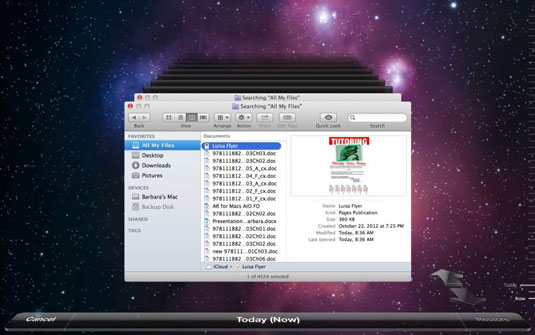Aplikacija za obnovitev Time Machine za Mac vam omogoča, da uporabite okno Finder za pridobivanje datotek, map ali kombinacije obojega. Samo sledite tem korakom:
Kliknite ikono Time Machine na Dock ali na Launchpad (ali kliknite ikono Time Machine v menijski vrstici in izberite Enter Time Machine), da zaženete aplikacijo za obnovitev Time Machine.
Izberite enega od naslednjih načinov, da z oknom Finderja poiščete datoteko ali mapo iz preteklosti, ki jo želite obnoviti:
-
Kliknite puščični gumb Nazaj in Naprej blizu spodnjega desnega kota zaslona. Kliknite gumb Nazaj, da premaknete okno Finderja nazaj v času na prejšnje varnostne kopije Time Machine. Kliknite gumb Naprej, da se premaknete naprej do novejših varnostnih kopij Time Machine.
-
Kliknite okno Finderja za skrajnim sprednjim oknom Finderja. Vsakič, ko kliknete okno Finderja, ga Time Machine premakne naprej na sprednji del zaslona.
-
Premaknite kazalec na časovno premico Time Machine vzdolž desnega roba zaslona. Vrstice časovne osi se razširijo in prikažejo določen datum. Če želite izbrati določen datum, ga kliknite.
Če želite pokukati v vsebino določenega dokumenta, slike, zvočnega posnetka ali druge datoteke, kliknite nanj in nato kliknite gumb Hitri pogled v orodni vrstici (glejte naslednjo sliko), ki vam omogoča hiter način za ogled vsebine izbrane datoteke, da se prepričate, da je to tista, ki jo resnično želite obnoviti.
Vrsta datoteke mora biti tista, ki jo Quick Look razume. Quick Look ne more brati nekaterih aplikacij baze podatkov, kot sta FileMaker in Bento, niti večine dokumentov CAD.
Ko najdete podatke, ki jih želite obnoviti, izberite datoteko ali mape, kliknite gumb Obnovi v spodnjem desnem kotu zaslona in nato nadaljujte s 5. korakom.
Če želite izbrati več kot eno datoteko ali mapo, držite tipko Command in kliknite vsak dodatni element, ki ga želite obnoviti.
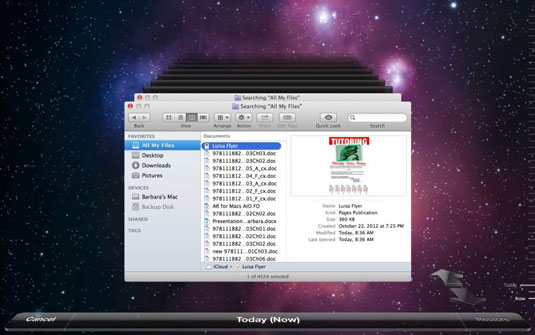
Če podatkov, ki jih želite obnoviti, ni nikjer v oknih Finderja – ali če si premislite in ne želite obnoviti varnostnih kopij – kliknite gumb Prekliči v spodnjem levem kotu (ali pritisnite tipko Escape). .
Aplikacija za obnovitev Time Machine se zapre in vrnete se v sedanjost.
Okno Time Machine Finder se poveča naprej in nato zapre ter vas varno vrne v okno Finderja, ki zdaj vključuje vašo obnovljeno datoteko ali mapo.
Imejte se za rešenega!